Når du bruger LinkedIn, handler det om, hvem du kender. Men for at importere kontakter skal du normalt give tjenesten adgang til din e-mail og give afkald på privatlivets fred. Sådan eksporterer du dine kontakter som en CSV-fil og derefter importerer dem til LinkedIn.
Indholdsfortegnelse
Sådan eksporterer du dine kontakter
Den første ting du skal gøre er at eksportere alle de kontakter fra din e-mail-konto, som du vil importere til LinkedIn. Eksport af kontakter varierer lidt afhængigt af hvilken e-mail-udbyder du bruger, men det er nemt at gøre uanset.
Eksporter fra Google-konto
Tænd din browser og gå til Google Kontakter. Gå gennem dine kontakter, vælg dem, du vil eksportere, og klik derefter på knappen “Eksporter” i panelet til venstre.
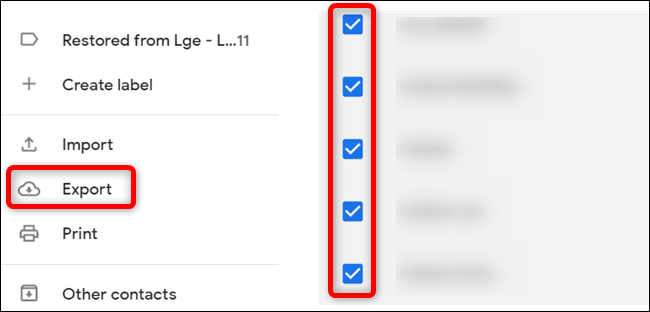
Hvis du vil eksportere alle dine kontakter, skal du klikke på “Eksporter” uden at forudvælge nogen kontakter fra panelet til højre.
Vælg derefter “Outlook CSV” og klik derefter på “Eksporter” for at downloade kontakterne som en CSV-fil.
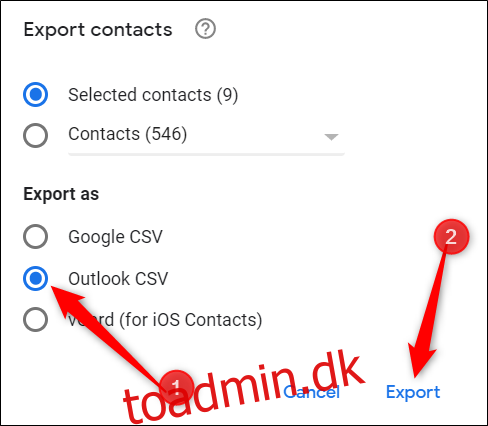
Hvis din browser beder dig om at vælge en destination for CSV-filen at downloade til, skal du navigere til en mappe og derefter klikke på knappen “Gem”.
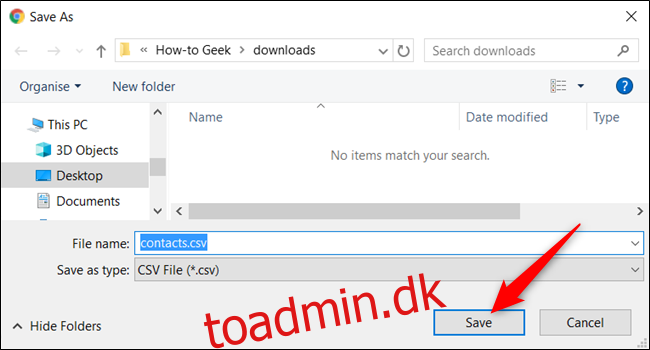
Eksporter fra Hotmail
Tænd din browser og gå til Outlook-folk. Klik på “Administrer” og vælg derefter “Eksporter kontakter”.
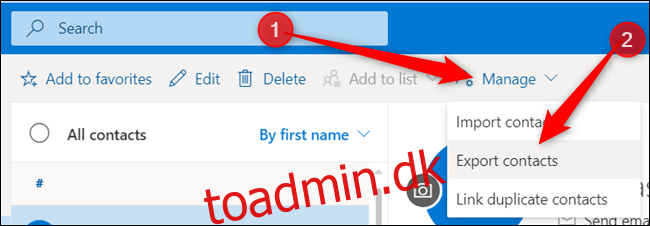
Du kan vælge “Alle kontakter” eller vælge forudvalgte kontakter i en anden mappe og klikke på “Eksporter” for at starte filoverførslen.
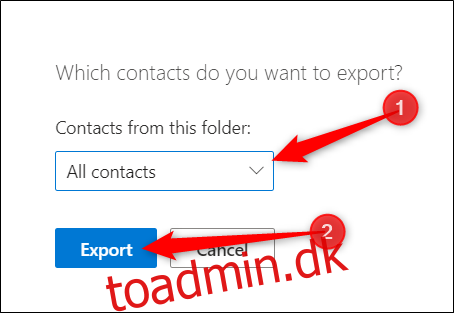
Hvis din browser beder dig om at vælge en destination for CSV-filen at downloade til, skal du navigere til en mappe og derefter klikke på knappen “Gem”.
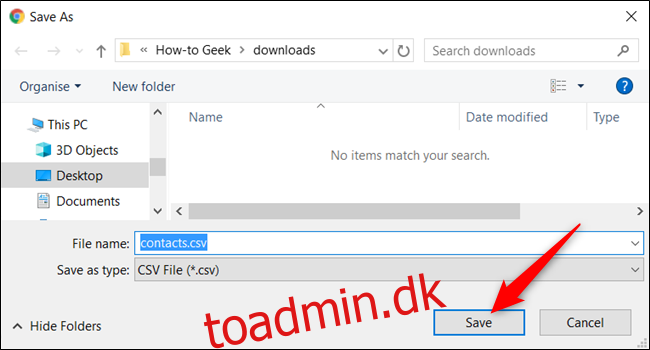
Eksporter fra Yahoo Mail
Tænd din browser og gå til din Yahoo Mail indbakke. Klik på kontaktikonet for at åbne en liste over kontakter, vælg menuknappen med tre prikker, og vælg derefter “Eksporter CSV” for at downloade en liste over alle dine kontakter.
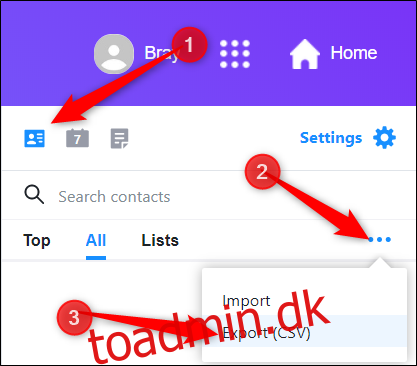
Hvis din browser beder dig om at vælge en destination for CSV-filen at downloade til, skal du navigere til en mappe og derefter klikke på knappen “Gem”.
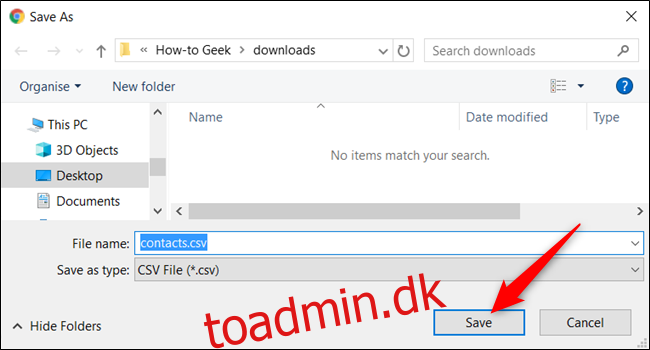
Importer dine kontakter til LinkedIn
Når du har din CSV-fil fuld af alle de kontakter, du vil oprette forbindelse til på LinkedIn, skal du gå til LinkedIn, klik på “Mit netværk”, og klik derefter på “Flere indstillinger” fra panelet til venstre.
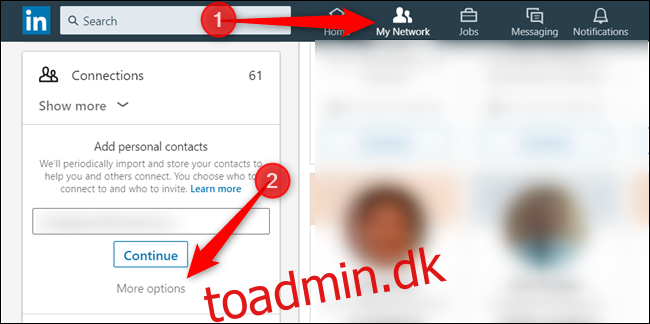
På den næste skærm skal du klikke på upload-ikonet, der ligner en pil, der peger opad mod en åben boks.
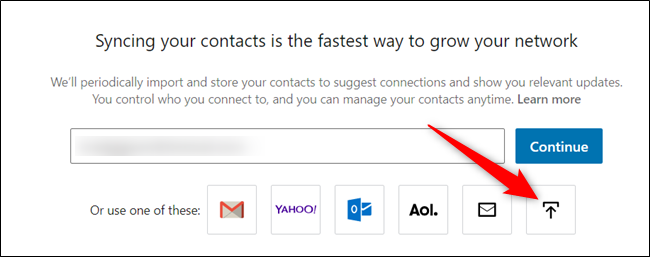
Når den næste side indlæses, åbnes en filoverførselsprompt. Naviger til den CSV-fil, du eksporterede fra din e-mail, og klik på knappen “Åbn”.
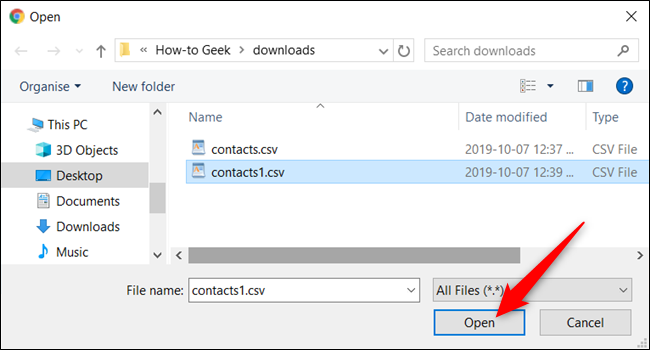
Klik på knappen “Upload”.
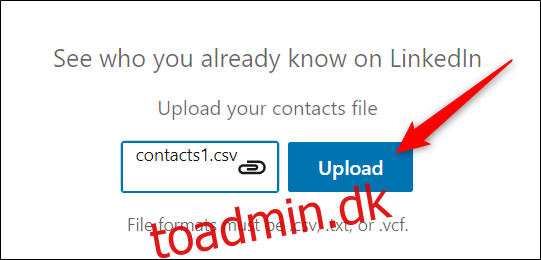
På den næste skærm vil den vise dig en liste over alle dine forbindelser, der bruger LinkedIn. Vælg manuelt, hvem du vil oprette forbindelse til, eller marker afkrydsningsfeltet for at vælge alle forbindelser, og klik derefter på knappen “Tilføj forbindelser”.
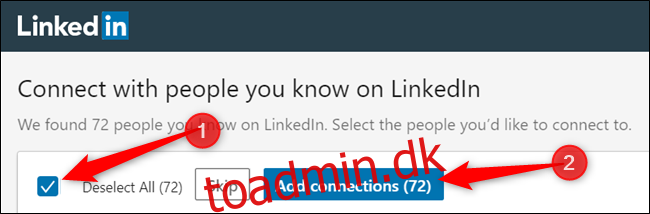
Det er det. Når du har tilføjet disse forbindelser, sender LinkedIn en invitation til personerne for at bekræfte, at du kender dem. Du kan gentage denne proces med alle andre e-mailadresser, du har.

